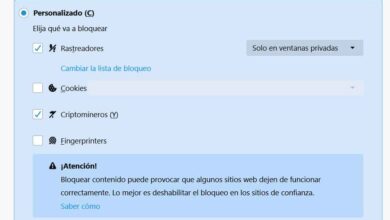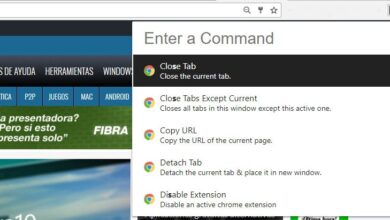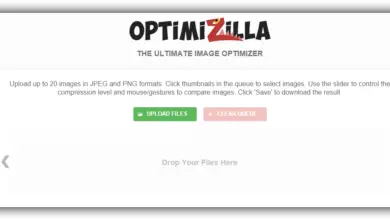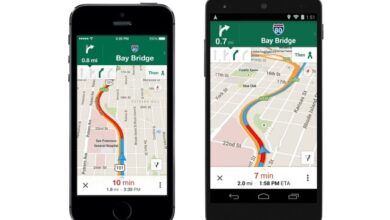Comment enregistrer l’écran de votre ordinateur depuis YouTube
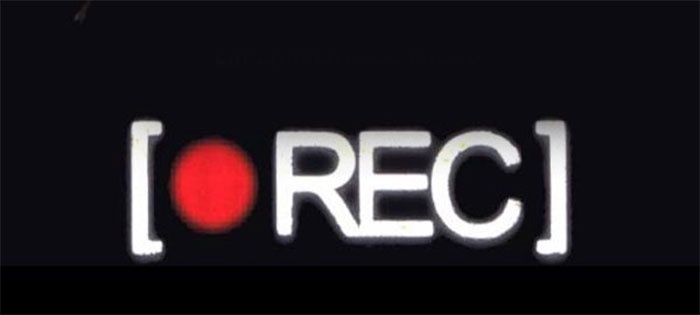
À de nombreuses occasions, un membre de la famille, un voisin ou un ami nous a sûrement appelés pour nous demander comment ils pouvaient résoudre un problème sur leur ordinateur . Cependant, ni les explications téléphoniques ni les messages échangés, par exemple par e-mail, expliquant ce que vous avez à faire ne vous font comprendre et appliquer la solution.
Face à cette situation ou à bien d’autres, comme la création d’un tutoriel vidéo , sont celles dans lesquelles nous réfléchissons à la façon de vous apprendre tout ce que vous devez faire sans avoir à être chez vous devant l’ordinateur. Pour ce faire, la première chose qui vous vient à l’esprit est d’ enregistrer une vidéo afin de pouvoir voir l’ensemble du processus en détail et autant de fois que nécessaire.
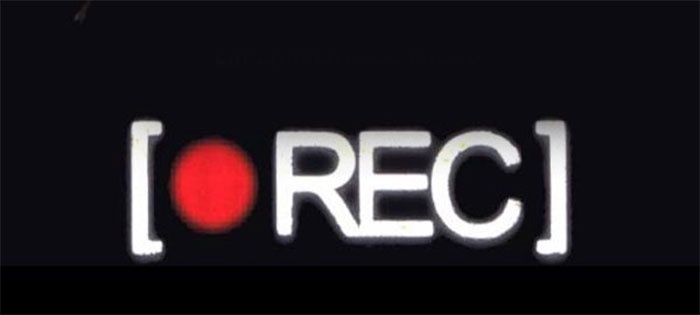
Il est vrai qu’il existe des applications qui permettent la connexion à distance entre ordinateurs , mais le fait que la personne qui n’a pas beaucoup de connaissances informatiques doive télécharger et installer l’application correspondante et nous donner accès à son équipement, peut être un processus assez fastidieux. Par conséquent, nous allons montrer ci-dessous comment enregistrer une vidéo de ce qui se passe sur notre écran sans avoir à installer de logiciel , simplement en utilisant YouTube .
Depuis YouTube et sans applications tierces
Pour ce faire, la première chose à faire est d’ ouvrir YouTube dans un navigateur et de nous identifier pour accéder à notre compte. Une fois cela fait, cliquez sur l’option Ma chaîne , disponible dans le menu sur le côté gauche, puis sur Gestionnaire vidéo , qui apparaît en haut.
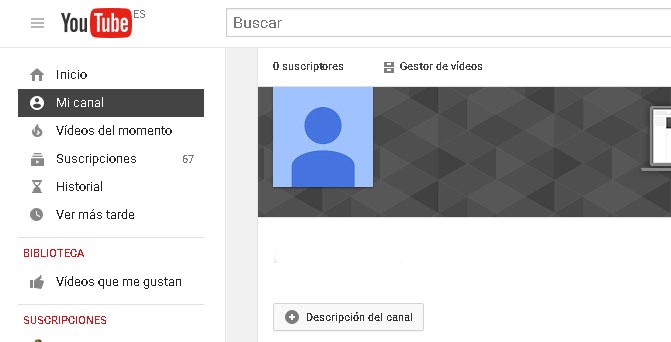
Sur l’écran suivant, nous allons à l’option Diffusion en direct et sélectionnons Événements . En haut à droite, nous verrons un bouton, Nouvel événement en direct , sur lequel il faut cliquer et qui nous montrera un formulaire pour le créer. Là, nous devons ajouter un titre et cliquer sur le bouton qui apparaît dans la partie supérieure droite de l’écran Diffuser en direct maintenant .
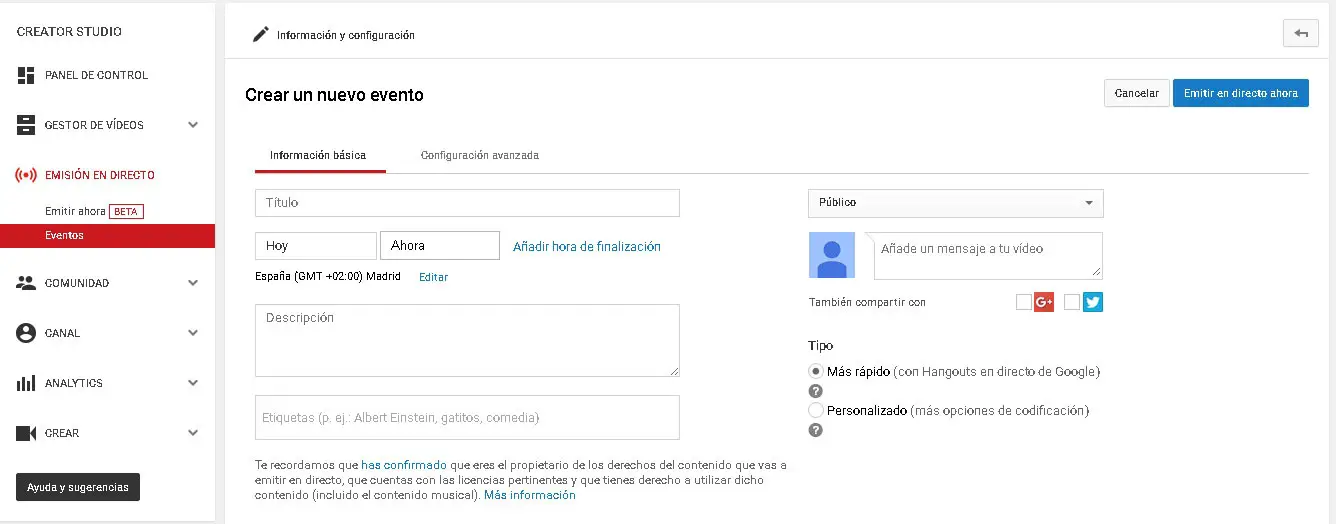
À ce moment-là, un message nous sera affiché pour nous indiquer que tout est prêt et que nous allons participer à un Hangout en direct sur Google . Cliquez sur OK sans crainte, car cela ne fera pas démarrer la diffusion de notre webcam et dans la fenêtre suivante, nous cliquons sur l’icône du caméscope pour désactiver notre webcam . Ensuite, sur le côté gauche, nous verrons une série d’icônes, parmi lesquelles nous pouvons trouver l’option Partager l’écran .
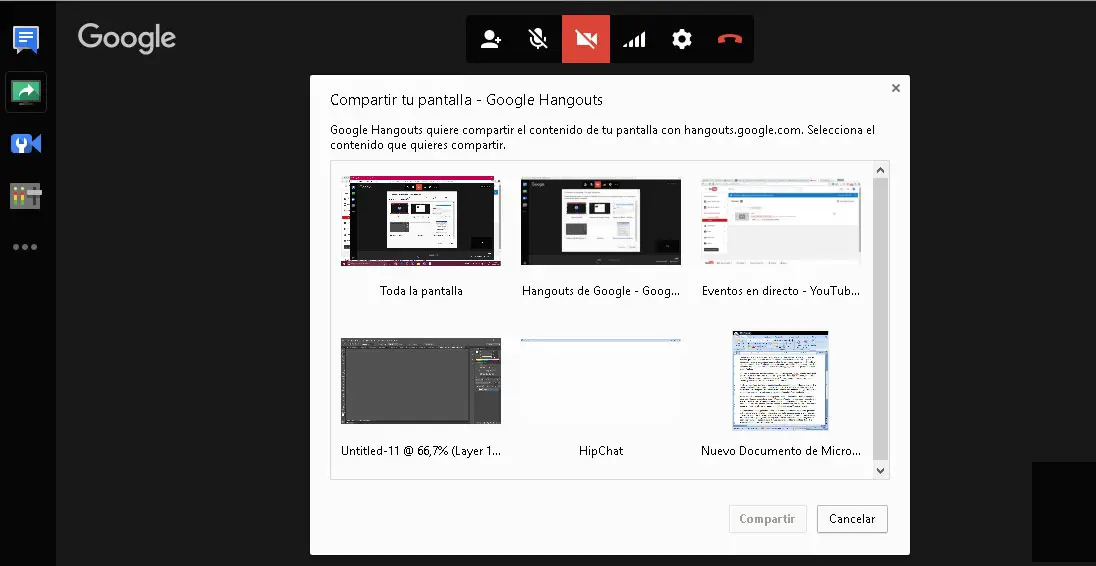
En cliquant dessus, nous pouvons sélectionner le contenu de notre écran que nous voulons enregistrer, soit l’écran entier, soit simplement l’une des applications que nous avons ouvertes. Une fois choisi, nous sommes prêts à démarrer la diffusion, qui ne fera rien d’autre que d’enregistrer une vidéo de tout ce que nous faisons sur l’écran choisi. Une fois que nous arrêtons l’enregistrement, nous pouvons voir la vidéo à partir de la liste de nos événements , la publier pour tout le monde ou simplement la partager avec une personne.
Cela pourrait vous intéresser …
Comment empêcher la lecture automatique des vidéos YouTube sur Android et PC
YouTube souhaite diffuser des vidéos à 360 ° en direct
Application YouTube Android mise à jour pour ajouter deux nouvelles fonctionnalités de réalité virtuelle